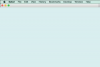การดูขนาดของชิ้นงานออกแบบที่คุณสร้างขึ้นบนคอมพิวเตอร์ของคุณเป็นขั้นตอนสำคัญในการยืนยันขนาดของชิ้นงาน และเพื่อให้แน่ใจว่าทุกอย่างจะพิมพ์หรือส่งออกอย่างถูกต้อง โปรแกรม Adobe Illustrator มีฟังก์ชันง่ายๆ หลายประการสำหรับการดูมิติข้อมูล รวมถึงเครื่องมือกริดและไม้บรรทัด การใช้เครื่องมือ Illustrator อย่างใดอย่างหนึ่งหรือหลายอย่างร่วมกันทำให้มั่นใจได้ว่าทุกมิติของโปรเจ็กต์ที่เสร็จแล้วของคุณรวมกันได้
ขั้นตอนที่ 1
เปิด Adobe Illustrator และโหลดไฟล์ทดสอบ
วิดีโอประจำวันนี้
ขั้นตอนที่ 2
คลิกที่ "ดู > แสดงกริด" นี่คือตารางหลักของโปรแกรมและไม่แสดงขึ้นเมื่อพิมพ์ สี่เหลี่ยมจัตุรัสขนาดใหญ่มีขนาด 1 นิ้ว และสี่เหลี่ยมเล็กๆ แต่ละอันมีขนาดแปดนิ้ว
ขั้นตอนที่ 3
คลิก "ดู > แสดงไม้บรรทัด" ไม้บรรทัดเหล่านี้แบ่งแต่ละตารางนิ้วออกเป็น 72 ส่วน และยังแสดงตำแหน่งที่เคอร์เซอร์ของคุณสัมพันธ์กับส่วนเหล่านั้น ขยายไปทั่วทั้งหน้า หากคุณต้องการเปลี่ยนหน่วยวัดเป็นนิ้ว เซนติเมตร ปิกัส หรืออย่างอื่น ให้คลิกที่ "แก้ไข > การตั้งค่า > ประสิทธิภาพหน่วยและการแสดงผล" และเลือกหน่วยวัดจากเมนูแบบเลื่อนลงทั่วไป เมนู.
ขั้นตอนที่ 4
เลือก "ดู > แสดงไม้บรรทัดอาร์ตบอร์ด" ไม้บรรทัดเหล่านี้จะขยายเฉพาะเหนือพื้นที่ทำงานของคุณ และปรากฏอยู่ถัดจากนั้นโดยตรง แทนที่จะปรากฏที่ด้านบนสุดของหน้า แม้จะอยู่ใกล้กัน แต่ก็ไม่มีเครื่องหมายแสดงตำแหน่งที่เคอร์เซอร์ของคุณสัมพันธ์กับพวกมัน พวกเขายังแบ่งแต่ละนิ้วออกเป็น 72 ชิ้น
ขั้นตอนที่ 5
ใช้กล่องโต้ตอบ "ข้อมูล" โดยคลิก "หน้าต่าง > ข้อมูล" เพื่อดูว่างานศิลปะของคุณอยู่ที่ไหนจากมุมล่างซ้ายของบอร์ดศิลปะ ค่า X เป็นแนวนอน และค่า Y เป็นแนวตั้ง
ขั้นตอนที่ 6
ใช้เครื่องมือไม้บรรทัดเพื่อวัดระยะทางระหว่างชิ้นงานศิลปะของคุณ หากต้องการใช้เครื่องมือ ให้คลิกไม้บรรทัดบนแถบเครื่องมือแล้วคลิกตำแหน่งที่คุณต้องการเริ่มการวัด ลากเมาส์เพื่อค้นหาระยะทางที่แน่นอนระหว่างจุดสองจุด ส่วน "D" ของจานข้อมูลจะบอกระยะทางรวมของการวัดของคุณ
เคล็ดลับ
หากต้องการเปลี่ยนหน่วยวัดสำหรับทั้งเอกสารของคุณ ให้คลิก "ไฟล์ > การตั้งค่าเอกสาร" และเลือกหน่วยใดก็ได้ที่คุณต้องการจากเมนูแบบเลื่อนลง